V síti DHCP váš systém Linux obvykle obdrží IP adresu automaticky ze serveru DHCP, kterým je ve většině případů router. Konfigurace IP bude obvykle zahrnovat adresu IPv4, masku sítě, bránu a nastavení DNS. To je obvykle vhodné pro stolní nebo klientské počítače, které potřebují pouze přístup k internetu nebo síťovým zdrojům.
Případ je však jiný, když chcete nastavit server. V tomto případě budete muset nakonfigurovat statickou IP, aby byl server vždy dostupný přes stejnou IP adresu. S DHCP se IP adresa po uplynutí doby pronájmu nutně změní, což vede k nedostupnosti serveru.
V této příručce vás provedeme průvodcem, jak nastavit statickou IP v Debianu 11. Ukážeme si, jak můžete nakonfigurovat statickou IP na desktopových GUI i na serverových instancích.
Předpoklady
Při vyplutí se ujistěte, že máte nainstalovanou a nastavenou instanci serveru Debian 11. Kromě toho se ujistěte, že jste nakonfigurovali uživatele sudo.
Existují dva způsoby, jak nakonfigurovat statickou IP v Debianu. Můžete toho dosáhnout pomocí GUI nebo příkazového řádku.
Konfigurace statické IP adresy pomocí grafického uživatelského rozhraní (GUI)
Pokud používáte desktopovou instanci Debianu 11, přihlaste se pomocí svého uživatelského jména a hesla. Než nakonfigurujeme statickou IP, nejprve potvrďte IP adresu přiřazenou vašemu systému. V našem případě máme Debian PC s IP adresou 192.168.2.104 v síti DHCP.
Můžete to ověřit pomocí zobrazeného příkazu.
$ ip addr show
V našem systému enp0s3 interface je aktivní linka, které je přiřazena IP adresa. Ve vašem případě to může být něco jiného.
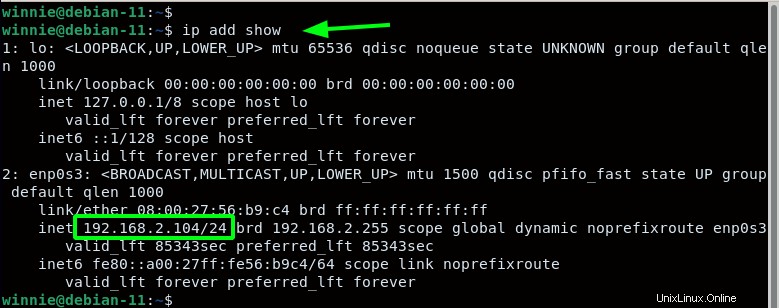
Chcete-li začít s nastavením statické IP adresy, klikněte na ‚Aktivity “ v levém vzdáleném rohu. Vyhledejte položku „Nastavení a klikněte na ni ikona “.
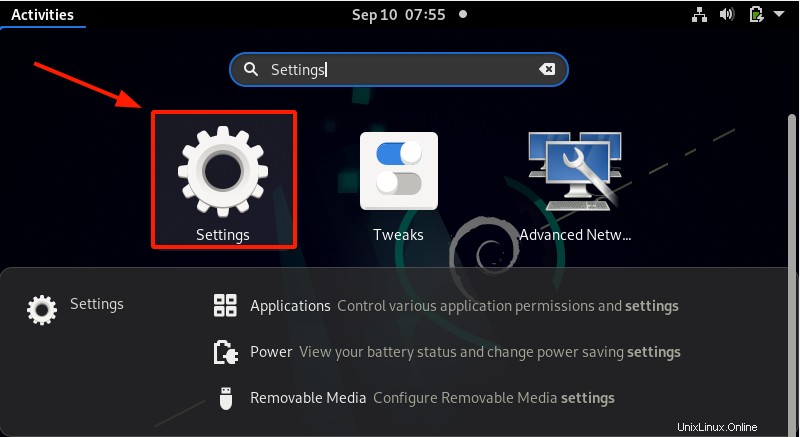
Na stránce „Nastavení“ vyberte „Síť . Dále přejděte do části „Kabelové“ a klikněte na malé ozubené kolo, jak je uvedeno.
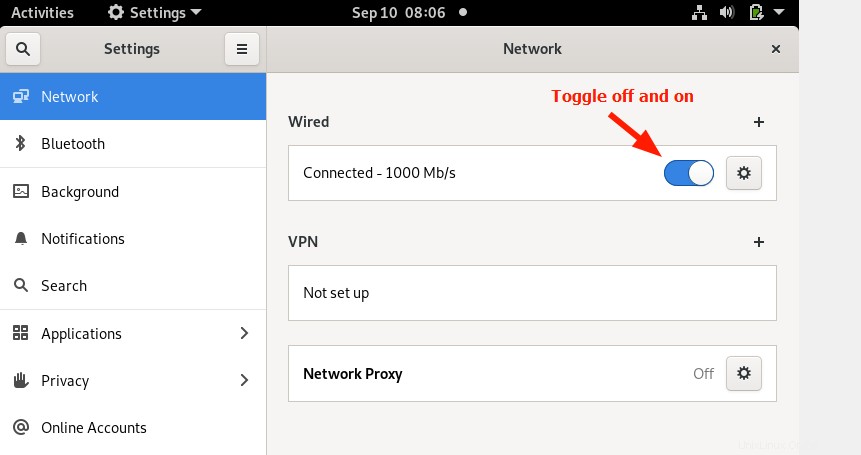
Zobrazí se aktuální konfigurace IP adresy, jak je uvedeno na obrázku. Jak jsme již dříve potvrdili, naše aktuální IP adresa je 192.168.2.104. Toto bylo dynamicky přiděleno aktivnímu rozhraní pomocí služby DHCP.
Chystáme se přepsat nastavení DHCP a ručně nastavit statickou IP, která přetrvá i po restartu.
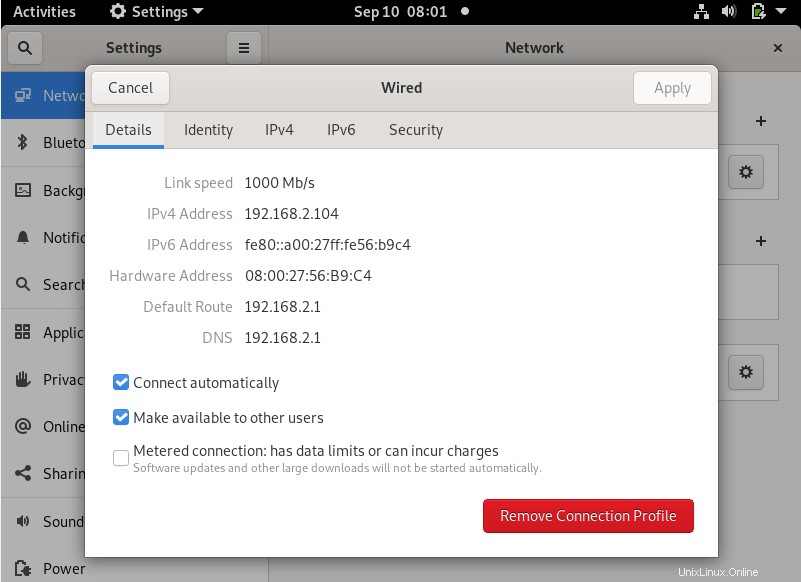
Klikněte na IPv4 tab. Přepněte z „Automaticky “ na „Ruční “ v metodě IPv4 sekce. Poté zadejte požadovanou IP adresu, masku sítě a výchozí bránu. Nezapomeňte také zadat preferovaná nastavení DNS.
Chcete-li provedené změny použít, klikněte na tlačítko „Použít“ tlačítko.
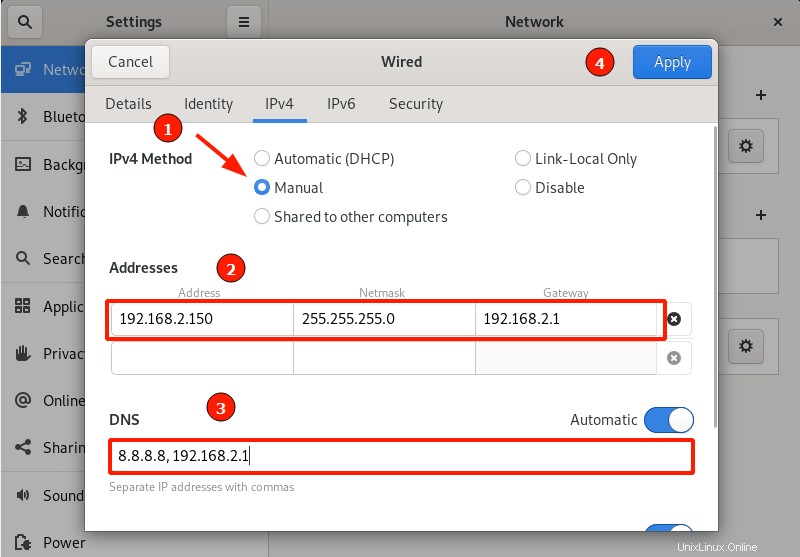
Chcete-li implementovat nové nastavení statické IP adresy, musíte restartovat síťového démona nebo službu pro systém Debian. Takže vypněte a znovu zapněte přepínač.
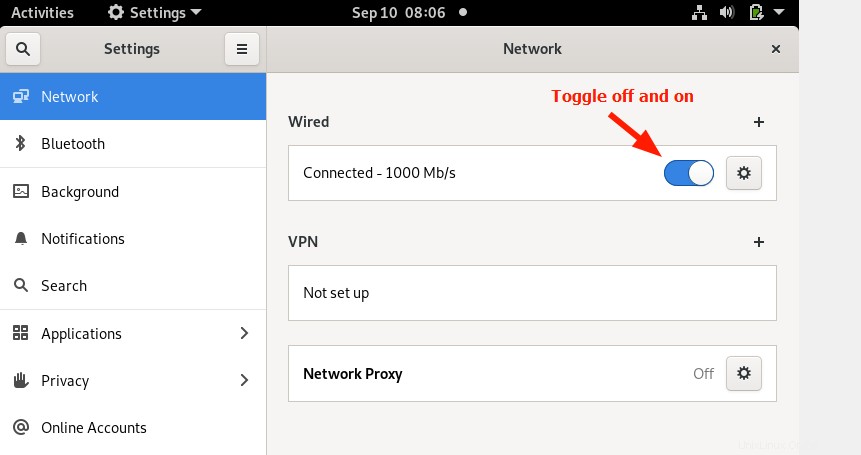
Ještě jednou klikněte na ikonu ozubeného kola, abyste ověřili, že byla použita nastavení statické IP adresy.
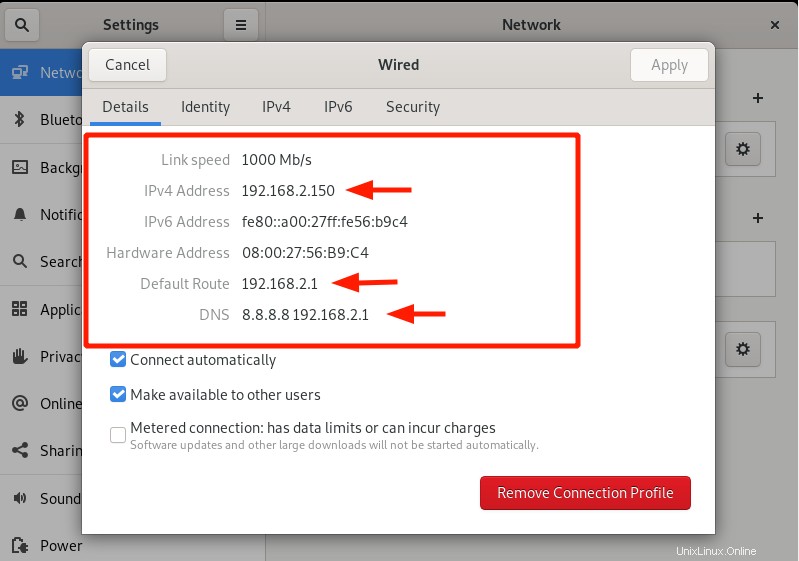
Na terminálu ověřte, že síťové rozhraní získalo nově nakonfigurovanou IP adresu:
$ ip addr show
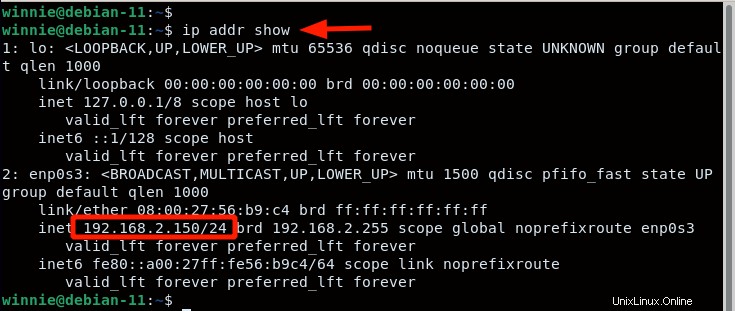
Výstupem je potvrzení, že systém byl úspěšně nakonfigurován pomocí statické IP adresy. Pojďme nyní zařadit rychlost a prozkoumat nastavení statické IP na příkazovém řádku.
Nakonfigurujte statickou IP adresu pomocí terminálu
Pokud provozujete bezhlavý server nebo se připojujete ke vzdálenému serveru přes SSH, jedinou dostupnou možností je nakonfigurovat statickou IP na příkazovém řádku.
Nastavení konfigurace sítě jsou uložena v /etc/network/interfaces soubor. Podívejte se do souboru následovně. Pokud nemáte nainstalovaný vim, můžete použít editor Nano.
$ sudo vim /etc/network/interfaces
Ve výchozím nastavení jsou zadána pouze nastavení zpětné smyčky.
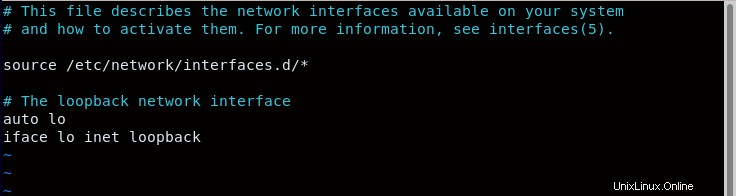
Upřesníme nastavení IP pro naše aktivní síťové rozhraní. Před provedením jakýchkoli změn si však udělejte zálohu konfiguračního souboru.
$ sudo cp /etc/network/interfaces /etc/network/interface.bak

Zadejte nastavení IP, jak je uvedeno. Ujistěte se, že jste provedli nastavení v souladu s podsítí vaší sítě.
auto enp0s3 iface enp0s3 inet static address 192.168.2.150 netmask 255.255.255.0 gateway 192.168.2.1 dns-nameservers 8.8.8.8 192.168.2.1
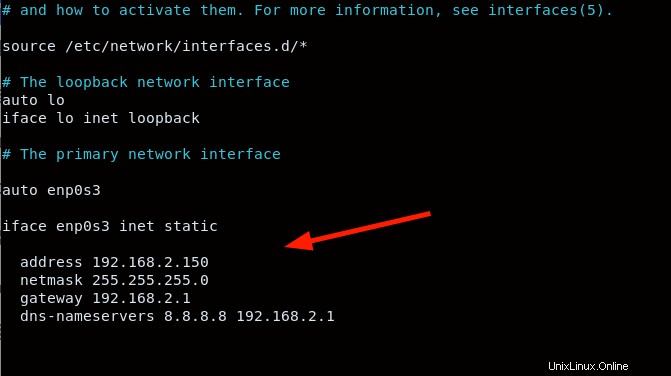
Chcete-li použít změny, restartujte síťovou službu.
$ sudo systemctl restart networking
POZNÁMKA:
Toto vás odpojí od serveru, pokud jste připojeni přes SSH. Znovu se připojte pomocí nově nastavené statické IP adresy.
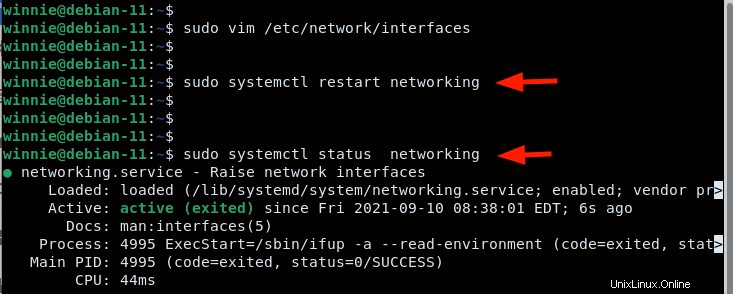
Závěr
Nastínili jsme dvě metody přiřazení statické IP adresy vašemu počítači Debian 11 – pomocí GUI a terminálu. První možnost je jednodušší při práci na ploše Debianu a druhá možnost se hodí při konfiguraci vzdáleného serveru pomocí klienta SSH.